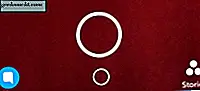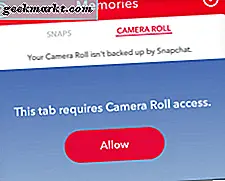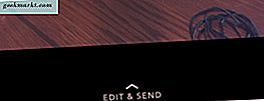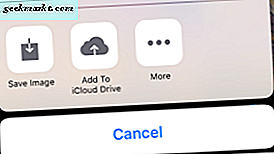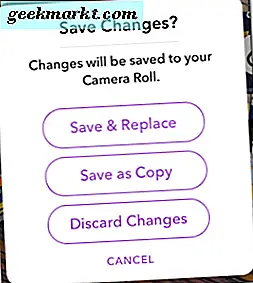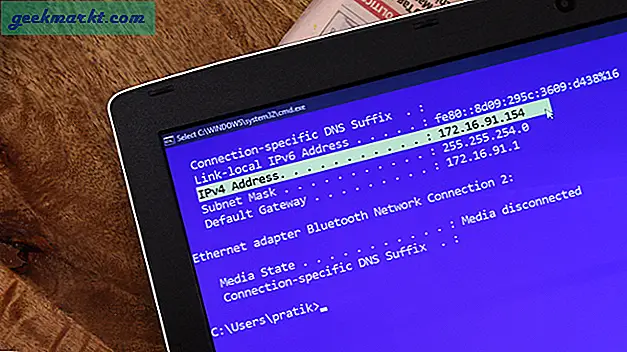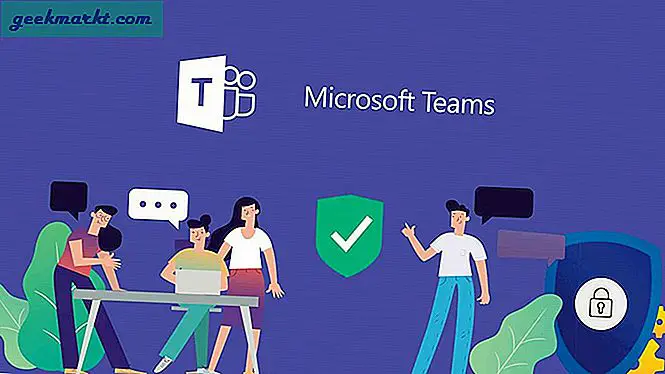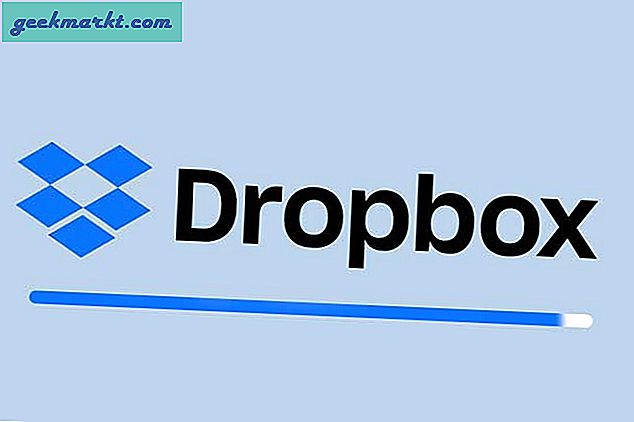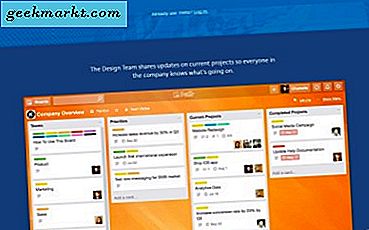Bazen müthiş enstantaneler yapacak olan anları yakalarız, ama bizi takipçilerimizle paylaşmak için hemen bize gelmez. Bunun yerine, telefonumuzun kamera rulosunda görülemeyen ve takdir edilmeyen bir şekilde oturuyor. Neyse ki orada kalmak zorunda değil. Snapchat, uygulamanız aracılığıyla kamera rulonuzdaki fotoğraflara erişmeyi, bunları düzenlemeyi ve bunları takipçileriyle paylaşmayı kolaylaştırır.
Öte yandan, kamusal tüketim için henüz olgunlaşmadığına karar vermek için sadece mükemmel fotoğrafınızı Snapchat kameranızla kapatabilirsiniz. Sorun değil. Snapchat ayrıca, daha sonra düzenleme ve paylaşma için kamera rulonuza veya anılarınıza enstantane kaydetmeyi de kolaylaştırır.
Fotoğraf kaydetme ve düzenleme gereksinimleriniz ne olursa olsun, Snapchat sizi kapsıyor. İşte nasıl.
Fotoğraf Makinesinden Resimler Ekleme
En iyi arkadaşınızın doğum günü bashında üç hafta önce çektiğiniz bir fotoğrafı paylaşmak ister misiniz? Telefonunuzun kamera rulosundaki tüm fotoğraflara erişmek için bu basit adımları izleyin.
- Snapchat'i aç.
- Snapchat Kamera görünümüne gidin (zaten orada değilseniz).
- Kamera görüntüsünün alt ortasındaki iki daireden daha küçük olanlara dokunun.
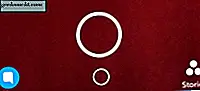
- Kamera Rulosu sekmesine dokunun.
- Telefonunuzun kamera rulosuna Snapchat erişimine izin vermek için dokunun.
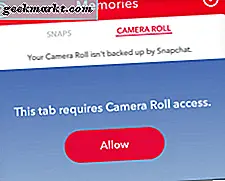
- Paylaşmak istediğiniz fotoğrafa dokunun.
- Düzenle ve Gönder'e dokunun.
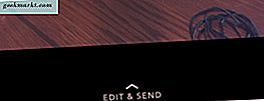
- Fotoğrafı hemen paylaşmak için mavi oka dokunun veya fotoğrafı paylaşmadan önce düzenlemek için kurşun kalem simgesine dokunun.

İşte aldın. Şimdi tüm takipçileriniz BFF Sharon'unuzu, onu satın aldığınız Sex ve Şehir temalı şarap yapım setini açabilir.
Fotoğraf Makinesi Rulodan Alınan Resimleri Düzenleme
Asıl olarak Snapchat'da çekilmemiş bir fotoğrafı paylaştığınızda, fotoğraf düzenleme özelliklerinin çoğuna hala erişebilirsiniz. “En fazla” dediğimize dikkat edin. Doğrudan fotoğrafın çekildiği yer ve zamanda, Snapchat uygulamasının uygulama dışında çekilen fotoğraflarla ilgili bilgileri içermediği için, herhangi bir coğrafi filtreyi veya etiketi kullanamazsınız. Bununla birlikte, aşağıdaki düzenleme özelliklerinin tümüne hala erişebilirsiniz.
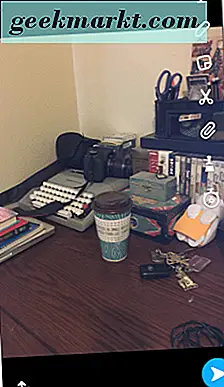
- Metin - Fotoğrafa metin eklemek için T seçeneğine dokunun. Yazı tipinin rengini sağdaki renk çubuğuyla değiştirin. Tekrar T'ye dokunarak metnin boyutunu / stilini değiştirin.
- Beraberlik - Fotoğrafa çekmek için kaleme dokunun. Kalemin rengini sağdaki renk çubuğuyla değiştirin. İşiniz bittiğinde kalem simgesine tekrar dokunun.
- Etiket veya emoji - Fotoğrafa bir çıkartma veya emoji eklemek için etiket simgesine dokunun. Daha fazla etiket seçeneği için alt çubuğa bakmayı unutmayın.
- Kes ve yapıştır - Fotoğrafın bir bölümünü kesmek ve kopyalamak için makaslara dokunun. Kesmek istediğiniz bölümü izlemek için parmağınızı kullanın. Kesilen kısmı hareket ettirmek ve yerleştirmek için parmağınızı tekrar kullanın.
- Bir URL ekleyin - Resme bir URL eklemek için ataç'a dokunun.
- Tema ekleme - Fotoğrafınıza bir tema eklemek için fırçaya dokunun. Parmağınızı kullanarak temalar arasında ilerleyin ve istediğiniz birine dokunun. Temaların yalnızca orijinal fotoğrafa uygulanacağını unutmayın.
- Zaman sınırını ayarla - Ek parçanın takipçilere ne kadar süreyle görünmesini istediğinizi seçmek için saate dokunun.
Daha Sonra Paylaşmak İçin Snaps Nasıl Kaydedilir?
Geriye doğru çalışıyorsanız ve henüz paylaşmak istemediğiniz Snapchat kamerasını kullanarak fotoğraf çektirdiyseniz, sol alt köşedeki kaydetme simgesine dokunarak fotoğraf makinenizi veya anılarınızı kaydedin.
Öte yandan, kameranızdan bir fotoğraf çektiyseniz ve yalnızca daha sonra kaydetmek istediğinize karar vermek için Snapchat'da düzenlenmişseniz, aşağıdaki adımları tamamlayın.
- Sol alt köşedeki kaydet simgesine dokunun.
- Resmi Kaydet'e dokunun.
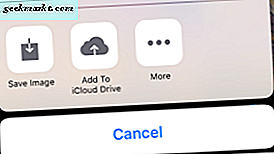
Veya…
- Bitti'ye dokunun .
- Kaydet ve Değiştir veya Kopya Olarak Kaydet'e dokunun. Save & Replace'ın orijinal görüntüyü kamera rulonuzdan çıkaracağını unutmayın.
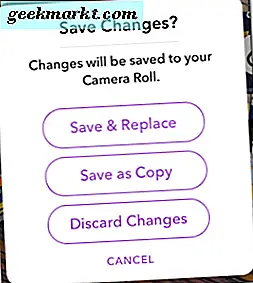
Anılar'a bir anı kaydederseniz, buna erişebilir ve kamera rulonuzdaki fotoğraflara erişip onları düzenlediğiniz şekilde düzenleyebilirsiniz. Ancak, bu çıtçıtlar Snapchat kamera ile çekildiğinden, daha fazla düzenleme seçeneğine sahipler. Yani, geçmenin yapıldığı yer ve zamana uygun coğrafi etiketler ve filtreler ekleyebilirsiniz.
Snapchat'ın kolay kaydetme ve erişim işlevleri sayesinde, her bir basmanın bir karar vermesi gerekmiyor. Zaman ayırın, fotoğraflarınızın tadını çıkarın ve hazır olduğunuzda paylaşın.